Даведайцеся 9 лепшых саветаў, як прадухіліць пашкоджанне файла Excel. Эканомце час і пазбягайце расчаравання з дапамогай гэтых асноўных метадаў кіравання файламі.
Вы ведаеце тое пачуццё апускання, калі ваш файл Excel раптам не адкрываецца?
Most з нас перажылі гэты момант панікі - сtarбездапаможна глядзяць на экран, пакуль Excel паказвае страшнае паведамленне «пашкоджаны файл». Статыстыка паказвае, што 1 з 3 карыстальнікаў Excel на працягу сваёй кар'еры сутыкаўся з праблемамі пашкоджання файлаў. Гэта часта прыводзіць да крытычнай страты дадзеных.
Пашкоджаны файл Excel стварае больш, чым проста расчараванне. Увесь ваш працоўны дзень спыняецца, і ваш бізнес можа страціць тысячы ў прадукцыйнасці. Пашкоджанне файла Excel можа адбыцца без папярэджання, незалежна ад таго, працуеце вы з фінансавымі справаздачамі, аналізам даных або лістамі адсочвання праекта.

Срэбная падкладка? Вы можаце прадухіліць most Праблемы з пашкоджаннем файла Excel. Мы сабралі правераныя стратэгіі, якія абароняць вашыя каштоўныя файлы Excel і захаваюць доступ да даных, калі яны вам спатрэбяцца.
Хочаце абараніць свае файлы Excel? Гэтыя парады па прафілактыцы дапамогуць вам дасягнуць поспеху.
Калі ваш файл Excel ужо быў пашкоджаны, то вы можаце выкарыстоўваць магутны Выпраўленне ў Excel інструмент для неадкладнага выпраўлення:
1. Пазбягайце рэзкага выключэння Excel
Раптоўнае адключэнне падчас працы з электроннымі табліцамі ўваходзіць у лік most агульныя прычыны пашкоджання файла Excel. Ваш камп'ютар пастаянна абнаўляе і захоўвае даныя на цвёрдым дыску, калі файлы Excel адкрыты. Любое парушэнне гэтага працэсу можа прывесці да а пашкоджаны файл Excel.
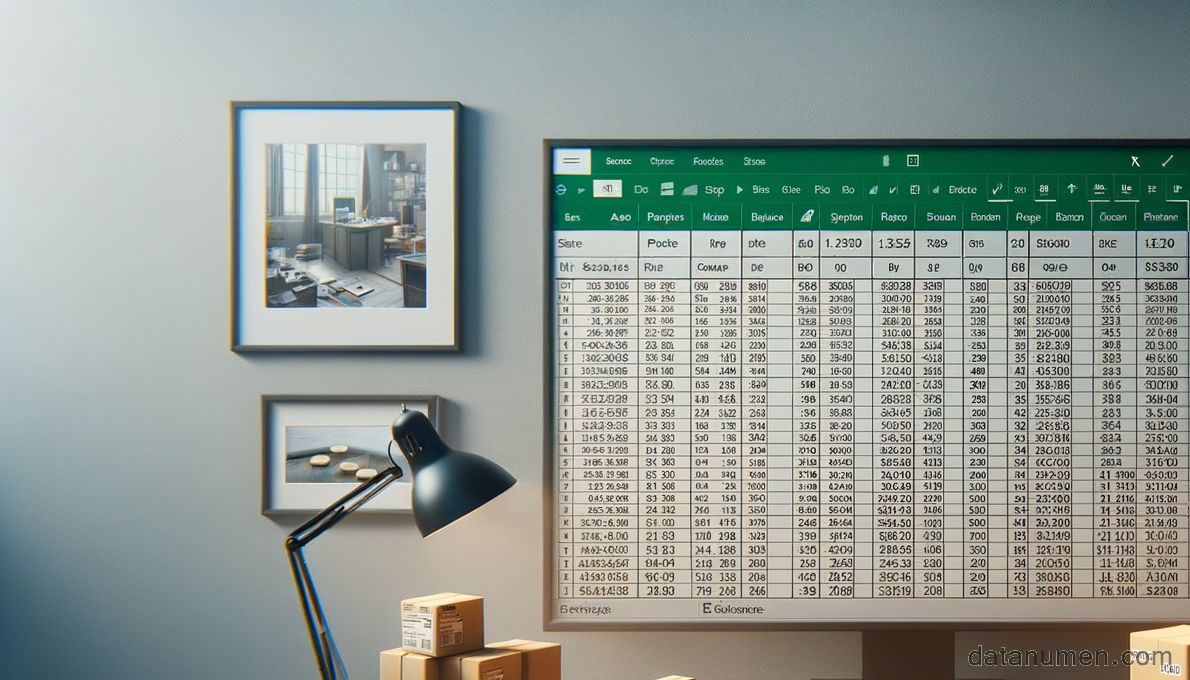
Гэтыя прафілактычныя меры дапамогуць абараніць вашу працу:
- Захоўвайце і закрывайце файлы, калі яны не працуюць
- Выкарыстоўвайце спалучэнні клавіш (CTRL + S), каб часта захоўваць
- Усталюйце крыніцу бесперабойнага сілкавання (КБС), калі часта адбываюцца адключэнні электрычнасці
- Зачыніце Excel праз «Файл» > «Зачыніць» замест прымусовага закрыцця
Важнае папярэджанне: Ваш файл Excel становіцца most уразлівы да пашкоджання падчас працэсу захавання, таму ніколі не выключайце свой кампутар у гэты час.
Тэхнічныя праблемы таксама могуць выклікаць збоі ў Excel. Паспрабуйце гэтыя рашэнні, калі вы часта сутыкаецеся з збоямі:
Запусціце Excel у бяспечным рэжыме, утрымліваючы клавішу CTRL і націскаючы значок Excel. Паспяховы запуск у бяспечным рэжыме паказвае на праблемы з надбудовамі або апаратным паскарэннем. Вы павінны праверыць свае надбудовы і наладзіць параметры апаратнага паскарэння праз меню Файл > Параметры > Дадаткова > Дысплей.
Нечаканае закрыццё Excel на агульных працоўных станцыях часта паляпшаецца шляхам змены налад друкаркі па змаўчанні. Выберыце іншы прынтэр па змаўчанні з Start > Прылады і прынтэры – выкарыстанне «Microsoft XPS Document Writer» па змаўчанні часта спыняе нечаканае закрыццё.
Адключэнне апаратнага паскарэння графікі дапамагае ліквідаваць выпадковыя збоі Excel і прадухіляе пашкоджанне файлаў, калі Пашкоджаны файл excel праблемы працягваюцца. Гэты параметр даказаў сваю эфектыўнасць для многіх карыстальнікаў.
2. Выкарыстоўвайце надзейныя рашэнні для захоўвання
Ваш выбар носьбіта для захоўвання файлаў Excel істотна ўплывае на рызыку іх пашкоджання. Многія карыстальнікі захоўваюць свае файлы ў ненадзейных месцах, што прыводзіць да частых выпадкаў пашкоджаныя файлы excel.

Гэтыя правераныя метады захоўвання дапамогуць вам абараніць файлы Excel:
- Захоўвайце файлы лакальна перад унясеннем змяненняў
- Выкарыстоўвайце воблачныя рашэнні, такія як OneDrive або Google Drive, для аўтаматычнага рэзервовага капіравання
- Стварыце асобныя тэчкі для неапрацаваных і апрацаваных даных
- Пазбягайце працы непасрэдна з сеткавых дыскаў з нестабільным злучэннем
- Падтрымлівайце рэгулярную сінхранізацыю з воблачным сховішчам
Сеткавыя серверы ствараюць дадатковыя рызыкі. Нізкая хуткасць інтэрнэту і праблемы з падключэннем пакінулі многіх файл excel пашкоджаны непапраўна. Некалькі карыстальнікаў, якія спрабуюць адначасова змяніць адзін і той жа файл, яшчэ больш пагаршаюць гэтую праблему.
Перавагі воблачнага сховішча
Microsoft OneDrive і Google Drive - надзейныя рашэнні для воблачнага захоўвання дадзеных. Гэтыя платформы забяспечваюць моцныя функцыі бяспекі і аўтаматычна сінхранізуюцца для рэзервовага капіравання вашай працы. Вы таксама можаце аднавіць папярэднія версіі, калі вашы файл excel пашкоджаны дзякуючы іх функцыі гісторыі версій.
Падвойнае захоўванне забяспечвае лепшую абарону. Спачатку захавайце працоўныя файлы на цвёрдым дыску кампутара. Затым дазвольце аўтаматычнай воблачнай сінхранізацыі стварыць вашу рэзервовую копію. Гэты метад дапамагае карыстальнікам мінімізаваць страты даных і лёгка аднаўляць праблемы з карупцыяй.
Звярніце ўвагу, што стабільныя сеткавыя злучэнні і правільныя пратаколы кіравання файламі жыццёва важныя пры сумесным выкарыстанні файлаў Excel. Вопыт паказвае, што файлы часта пашкоджваюцца, калі некалькі карыстальнікаў захоўваюць змены адначасова праз хісткае злучэнне.
3. Прадухіліце файлы Excel ад занадта вялікага памеру
Файлы Excel памерам больш за 20 МБ могуць быць пашкоджаны ў любы час. Ваша вялікая электронная табліца не проста павольная - гэта бомба запаволенага дзеяння, якая можа прывесці да а пашкоджаны файл Excel без папярэджання.
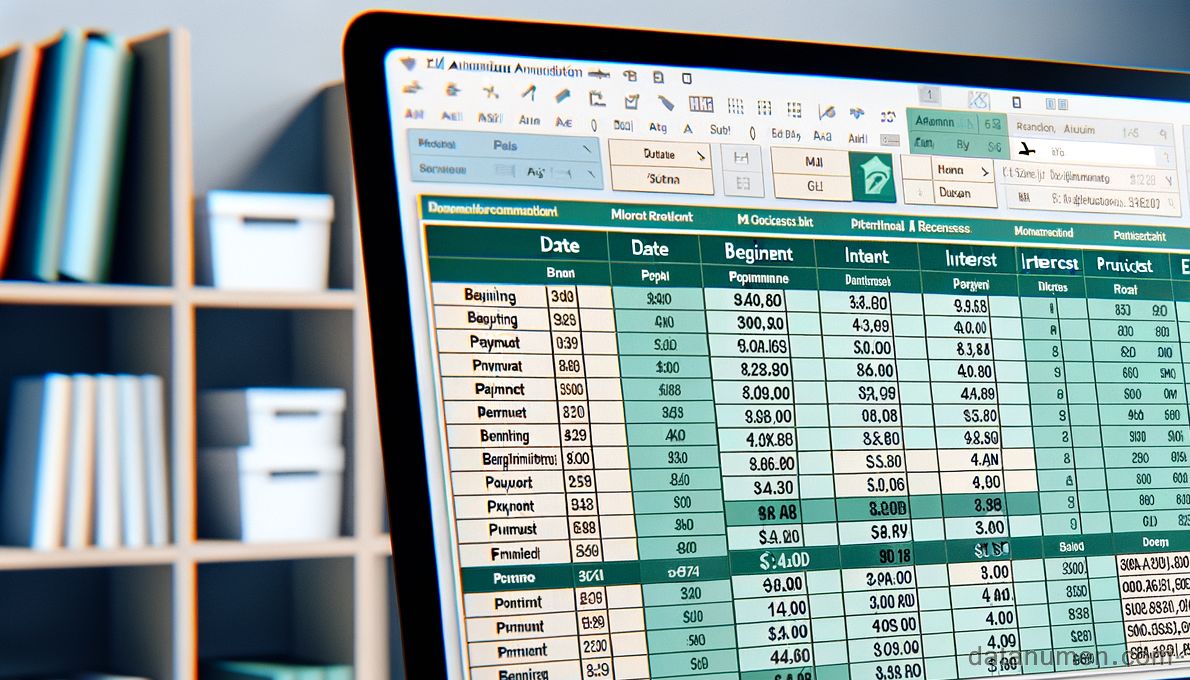
Гэтыя агульныя праблемы робяць файлы Excel больш, чым яны павінны быць:
- Схаваныя аркушы з забытымі дадзенымі
- Нявыкарыстанае фарматаванне пустых вочак
- Зашмат формул і разлікаў
- Выявы з высокім разрозненнем
- Кэш зводнай табліцы
- Пустыя радкі і слупкі па-за дыяпазонам даных
Вось правераныя метады памяншэння памеру і прафілактыкі файл excel пашкоджаны праблемы:
- Аўдыт вашай працоўнай кніжкі
- Агляд > Статыстыка працоўнай кнігі паказвае падрабязную інфармацыю аб кампанентах файла
- CTRL+END дапамагае знайсці апошнюю выкарыстаную ячэйку
- Выдаліць радкі і слупкі за межамі дыяпазону даных
- Аптымізуйце свой змест
- Рэжым ручнога разліку лепш за ўсё працуе для аркушаў з формулай
- Значэнні павінны замяняць формулы пасля вылічэнняў
- Выявы патрабуюць сціску да 150 пікселяў на цалю
- Ячэйкі, якія не выкарыстоўваюцца, павінны быць ачышчаны ад фарматавання
- Патрабуецца выдаленне кэша зыходных даных зводнай табліцы
Карыстальнікі часта захоўваюць непатрэбнае фарматаванне і разлікі ў сваіх электронных табліцах, самі таго не ведаючы. Гэтыя стратэгіі дапамаглі спецыялістам скараціць памер файлаў да 70%. Гэта вялікая справа, бо азначае, што рызыка Пашкоджаны файл excel выдае кроплі.
Статыстыку вашай працоўнай кніжкі трэба рэгулярна правяраць, каб захаваць толькі тое, што неабходна. Вялікія кнігі з фінансавымі мадэлямі або вялікім аналізам даных працуюць лепш, калі іх разбіць на меншыя файлы.
4. Падтрымлівайце Excel у актуальным стане
Ваша версія Excel адыгрывае важную ролю ў прадухіленні праблем з пашкоджаннем файлаў. Старыя версіі Excel, як правіла, ствараюць пашкоджаныя файлы excel часцей, асабліва з новымі фарматамі файлаў.
Microsoft 365 забяспечвае лепшую абарону ад файл excel пашкоджаны пытанняў. Паслуга падпіскі аўтаматычна абнаўляецца і ўключае найноўшыя функцыі бяспекі. Вы заўсёды будзеце мець доступ да найноўшых функцый і паляпшэнняў, у адрозненне ад старых версій.
Вось як мы правяраем нашу версію Excel і стан абнаўлення:
- Адкрыйце Excel
- Перайдзіце да Файл > Уліковы запіс
- Глядзіце ў Інфармацыі аб прадукце
- Праверце свой канал абнаўлення і нумар зборкі
Разуменне каналаў абнаўлення
Каналы абнаўлення істотна ўплываюць на хуткасць атрымання новых функцый. Мost у карпаратыўных асяроддзях выкарыстоўваецца Паўгадавы канал, які забяспечвае лепшую стабільнасць і мінімізуе рызыку Пашкоджаны файл excel пытанняў. Штомесячныя абнаўленні бяспекі па-ранейшаму паступаюць праз «аўторак выпраўленняў» незалежна ад таго, які канал абнаўлення вы выкарыстоўваеце.
Мы актыўна адсочваем гэтыя рэсурсы, каб заставацца ў курсе:
- Афіцыйныя нататкі да выпуску для падрабязнай інфармацыі аб абнаўленні
- Улётка аб функцыях Excel для будучых выпускаў функцый
- Спіс функцый Excel для сумяшчальнасці версій
Абноўленыя версіі Excel дапамагаюць прадухіліць пашкоджанне скампіляванага кода ў праектах VBA, асабліва ў кнігах з падтрымкай макрасаў. Гэта становіцца жыццёва важным, калі вам трэба пазбягаць файл excel пашкоджаны памылкі з-за несупадзення версій.
Старыя версіі Excel дрэнна працуюць з новымі фарматамі файлаў і могуць прывесці да пашкоджання. Рэгулярныя абнаўленні забяспечваюць бесперабойную працу ўстаноўкі Excel, захоўваючы пры гэтым цэласнасць файла.
5. Доступ да файла Excel лакальна
Файлы Excel могуць быць пашкоджаныя пры непасрэдным доступе з агульных сеткавых дыскаў або месцаў SharePoint - вельмі падобна на хаджэнне па тонкім лёдзе. Наш вопыт паказвае, што лакальны доступ застаецца самым бяспечным спосабам працы з Excel.
Гэтая правераная сістэма дапамагае бяспечна кіраваць файламі Excel:
- Стварыце спецыяльную лакальную структуру тэчак
- Спампуйце файлы перад рэдагаваннем
- Выкарыстоўвайце апісальныя ўмовы наймення (напрыклад, «ProjectName_DataType_Date»)
- Захоўвайце розныя версіі для сур'ёзных змяненняў
- Загрузіце выкананую працу назад у агульнае сховішча
Важнае папярэджанне: Некалькі карыстальнікаў, якія спрабуюць атрымаць доступ да аднаго файла Excel з агульных месцаў, сутыкаюцца з высокай рызыкай атрымаць Пашкоджаны файл excel. Сістэма дазваляе толькі аднаму карыстальніку рэдагаваць агульную працоўную кнігу, а іншыя могуць яе праглядаць.
Неапрацаваныя даныя патрабуюць дадатковага догляду і абароны. Рабочая копія на вашым лакальным дыску павінна замяніць прамую працу над зыходным файлам. Такі падыход дапамог нам пазбегнуць сутыкнення з an файл excel пашкоджаны без рамонту незлічоную колькасць разоў.
Наша каманда распрацавала надзейны працоўны працэс для сумесных праектаў. Мы спампоўваем файл лакальна, уносім змены, захоўваем з новым нумарам версіі і загружаем назад у агульнае месца. Гэты метад скараціў наш файл excel пашкоджаны памылак шмат.
Звярніце ўвагу, што Excel працуе як дадатак для электронных табліц, а не як база дадзеных. Каманды, якім патрабуецца адначасовы доступ да адных і тых жа даных, павінны выкарыстоўваць адпаведныя рашэнні для баз дадзеных замест агульных кніг Excel, якія рызыкуюць пашкодзіць.
6. Будзьце асцярожныя са староннімі надбудовамі
Надбудовы Excel могуць быць як дабраславеннем, так і праклёнам. Гэтыя інструменты боost функцыянальнасць, але часта выклікаюць праблемныя надбудовы пашкоджаныя файлы excel.
Папераджальныя прыкметы праблем з надбудовамі:
- Excel нечакана выходзіць з ладу
- Файлы адкрываюцца павольна
- Устаноўка надбудоў выклікае дзіўныя паводзіны
- Усплываюць абвесткі сістэмы бяспекі аб невядомых выдаўцах
Тэставанне Excel у бяспечным рэжыме - гэта наш першы крок пры сутыкненні з файл excel пашкоджаны памылка. Вось наш пратэставаны працэс ліквідацыі непаладак:
- Адкрыйце Excel у бяспечным рэжыме (пры запуску ўтрымлівайце CTRL)
- Перайдзіце ў «Файл» > «Параметры» > «Дадаткі».
- Абярыце «Надбудовы COM» з выпадальнага меню кіравання
- Націсніце «Перайсці» і зніміце галачкі з усіх надбудоў
- Restart Excel звычайна
Кіберзлачынцы часта выкарыстоўваюць надбудовы ў якасці інструментаў распаўсюджвання шкоднасных праграм. Апошнія справаздачы паказваюць, што колькасць нападаў шкоднасных надбудоў вырасла на 600%. Мы прытрымліваемся строгіх інструкцый, каб абараніць нашу Пашкоджаны файл excel ад гэтых пагроз.
Ўстаноўка надбудоў з невядомых крыніц рызыкоўная, нават калі яны сцвярджаюць, што выпраўляюць файл excel пашкоджаны памылка. Многія выпадкі паказваюць, што карысныя на выгляд надбудовы ўтрымлівалі шкоднасныя праграмы. Законным кампаніям не патрэбныя надбудовы для адкрыцця або рэдагавання простых файлаў Excel.
Карпаратыўныя карыстальнікі павінны спраўджваць надбудовы са спісам зацверджанага праграмнага забеспячэння сваёй кампаніі. Гэты этап праверкі прадухіліў шмат патэнцыйных пашкоджаны файл excel інцыдэнты і парушэнні бяспекі.
7. Абараніце шкоднасныя праграмы і вірусы
Абарона файлаў Excel ад шкоднасных праграм і вірусаў з'яўляецца важным крокам для прадухілення пашкоджання. Шкоднае праграмнае забеспячэнне можа скампраметаваць электронныя табліцы такім чынам, што стандартная абарона паролем не можа спыніць.
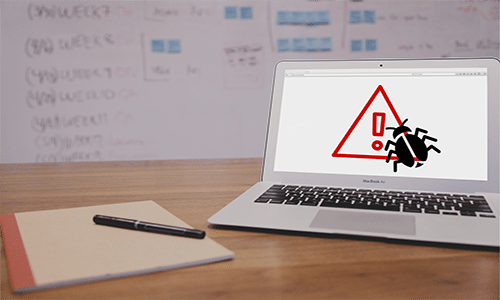
Абаронены прагляд у Excel дазваляе бяспечна правяраць файлы перад рэдагаваннем. Гэта функцыя становіцца важнай для ўкладанняў электроннай пошты або загрузак, якія могуць утрымліваць шкодны кантэнт.
Вось і ўсё ў забеспячэнні пашкоджаныя файлы excel:
- Уключыць абаронены прагляд файлаў з Інтэрнэту
- Перад адкрыццём скануйце загружаныя кнігі
- Па змаўчанні адключыць знешнія спасылкі і макрасы
- Працягвайце абнаўляць бяспеку Windows (або ваш антывірус).
- Выкарыстоўвайце найноўшую абарону з Excel
Важнае папярэджанне: Абарона паролем сама па сабе не можа гарантаваць бяспеку файла. Шкоднасныя праграмы могуць нанесці шкоду вашай сістэме праз абаронены паролем файл excel пашкоджаны.
Макрасы патрабуюць асаблівай асцярожнасці. Многія выпадкі паказваюць, як шкоднасныя макрасы могуць ператварыць звычайную працоўную кнігу ў Пашкоджаны файл excel. Мы ніколі не ўключаем макрасы з ненадзейных крыніц, нават калі файл сцвярджае, што яны патрэбныя.
Агульным кнігам патрэбны дадатковыя ўзроўні бяспекі. Перш чым адкрыць любы файл excel пашкоджаны паведамленне, праверце крыніцу файла і адсканіруйце яго. Гэтая стратэгія выратавала нас ад многіх парушэнняў бяспекі, якія маглі прывесці да пашкоджаны файл excel.
Майце на ўвазе, што ўбудаваныя функцыі бяспекі Microsoft 365 лепш за ўсё працуюць з рэгулярнымі абнаўленнямі. Рэгулярнае сканаванне і аператыўная абарона значна знізілі рызыку пашкоджання файлаў з-за шкоднасных праграм.
Правільнае кіраванне неактыўнымі карыстальнікамі ў агульных кнігах Excel вельмі важна для прадухілення пашкоджання файлаў і падтрымання аптымальнай прадукцыйнасці. Мы выявілі, што існуе прамая сувязь паміж забытымі сесіямі карыстальнікаў і пашкоджаныя файлы excel, што таксама дадае непатрэбнага раздуцця працоўным кніжкам.
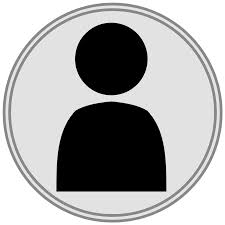
Вось наш пратэставаны працэс выдалення неактыўных карыстальнікаў:
- Перайдзіце на ўкладку Агляд
- Націсніце "Абагуліць кнігу" ў групе "Змены".
- Выберыце ўкладку «Рэдагаванне».
- Праглядзіце спіс «У каго зараз адкрыта гэтая працоўная кніга».
- Выберыце неактыўных карыстальнікаў і націсніце «Выдаліць карыстальніка».
- Ачысціце любыя астатнія карыстальніцкія прагляды
Буйныя арганізацыі павінны ўкараняць гэтыя лепшыя практыкі:
- Праводзіце рэгулярныя праверкі дазволаў на доступ
- Выдаліць доступ для карыстальнікаў, якія больш не ўдзельнічаюць у праекце
- Наладзьце тайм-аўты сеанса бяздзейнасці
- Рэгулярна чысціце карыстальніцкія прагляды
Пашыраная абарона: наша індывідуальнае макрарашэнне аўтаматычна кантралюе дзейнасць карыстальнікаў. Гэтая аўтаматызацыя істотна скараціла наш файл excel пашкоджаны памылкі, выдаляючы неактыўных карыстальнікаў пасля дзвюх гадзін бяздзейнасці.
Агульныя кнігі патрабуюць дбайнага кіравання некалькімі карыстальнікамі. Вопыт паказвае, што занадта шмат адначасовых злучэнняў часта ствараюць Пашкоджаны файл excel сітуацыі. Мы рэкамендуем палітыку выхаду з неактыўнага сеанса, асабліва з файламі, якія захоўваюцца ў SharePoint або OneDrive.
Функцыі сумеснай працы Microsoft 365 забяспечваюць лепшую абарону, чым устарэлая функцыя агульнай працоўнай кнігі. Гэты сучасны падыход дапамагае камандам пазбегнуць страшнага файл excel пашкоджаны паведамленне, захоўваючы прадуктыўную камандную працу.
9. Рэгулярна стварайце рэзервовыя копіі
Файлы Excel маюць патрэбу ў рэгулярным рэзервовым капіраванні ў якасці канчатковай абароны ад незваротнай страты даных. Вопыт паказвае, што надзейная стратэгія рэзервовага капіравання застаецца важнай, нягледзячы на наяўнасць прэвентыўных мер.

Вось наша правераная стратэгія рэзервовага капіравання, якая зэканоміла незлічоныя гадзіны працы:
- Уключыце аўтазахаванне файлаў, якія захоўваюцца ў воблаку
- Стварыце рэзервовыя копіі ўручную з пазнакамі даты/часу
- Наладзьце параметры аўтааднаўлення Excel
- Захоўвайце рэзервовыя копіі ў некалькіх месцах
- Рэгулярна правярайце файлы рэзервовых копій
Крытычныя электронныя табліцы патрабуюць опцыі «Заўсёды ствараць рэзервовую копію». Працэс наладкі просты:
- Перайдзіце ў меню Файл > Захаваць як
- Націсніце Інструменты > Агульныя параметры
- Адзначце «Заўсёды ствараць рэзервовую копію»
- Націсніце OK і захавайце
Само па сабе аўтазахаванне не забяспечвае дастатковай абароны. OneDrive захоўвае гісторыю версій, але важныя кнігі патрабуюць спецыяльных рэзервовых копій. Каб прывесці асобнік, паглядзіце, як мы захоўваем «Budget2023.xlsx» як «Budget2023_20231215_1008.xlsx» (з указаннем даты і часу).
Важнае папярэджанне: Некалькі версій рэзервовых копій - выдатны спосаб атрымаць абарону пры працы з a пашкоджаны файл excel. Наша каманда бачыла выпадкі, калі ан файл excel пашкоджаны рамонту не падлягае, але сістэматычныя рэзервовыя копіі выратавалі праект.
Для агульных працоўных кніг патрэбныя як воблачныя, так і лакальныя рэзервовыя копіі. Гэты двухбаковы падыход шмат разоў абараняў нашу працу, калі ан Пашкоджаны файл excel праблема ўсплыла. Звярніце ўвагу, што частата рэзервовага капіравання павінна адпавядаць хуткасці мадыфікацыі файлаў - большая колькасць змяненняў патрабуе больш частага рэзервовага капіравання.
Гэтыя стратэгіі рэзервовага капіявання паменшылі наступствы пашкоджаны файл excel інцыдэнтаў у нашым працоўным працэсе шмат. Наша простае правіла: усё каштоўнае заслугоўвае рэзервовай копіі!
10. Аднаўленне пашкоджаных файлаў Excel
З прыведзенымі вышэй парадамі вы можаце прадухіліць most пашкоджанні файла Excel. Аднак, калі пашкоджанне ўсё яшчэ адбываецца, вы можаце выкарыстоўваць DataNumen Excel Repair у аднавіць пашкоджаныя файлы Excel:
11. выснову
Пашкоджанне файла Excel парушае працу і прыводзіць да значнай страты даных, але most праблемы можна прадухіліць шляхам правільнай практыкі. Рэгулярныя захаванні, надзейныя рашэнні для захоўвання і дбайнае кіраванне памерам файлаў - аснова абароны файлаў Excel.
Праца з лакальнымі копіямі, абнаўленне версій Excel і дбайная праверка надбудоў істотна знізяць рызыку карупцыі. Правільнае кіраванне карыстальнікамі ў агульных працоўных кнігах і моцная абарона ад шкоднасных праграм ствараюць дадатковыя ўзроўні бяспекі.
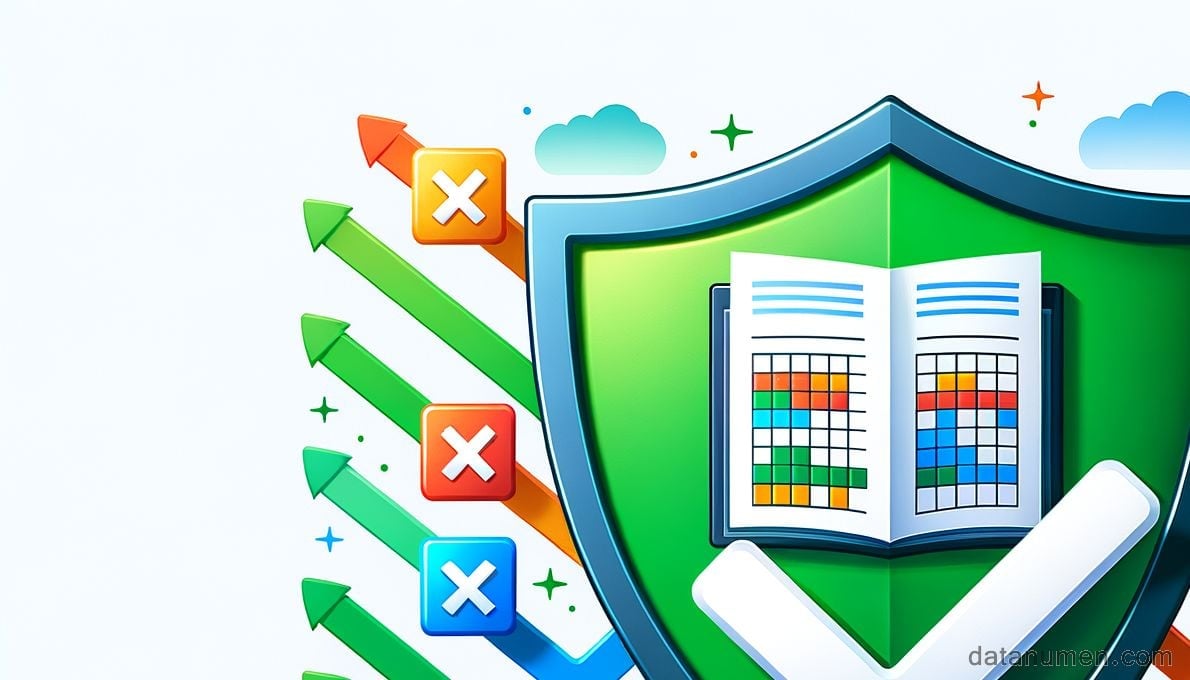
Пашкоджанне файла можа адбыцца, нягледзячы на намаганні па прафілактыцы. DataNumen Excel Repair дапамагае эфектыўна выправіць пашкоджаныя файлы Excel. Бяспека вашых даных залежыць ад рэгулярнага стварэння рэзервовых копій у некалькіх месцах.
Гэтыя стратэгіі прафілактыкі істотна знізяць уразлівасць вашай працы да пашкоджання файлаў, калі іх выконваць паслядоўна. Моцная ўвага да дэталяў і правераныя лепшыя практыкі робяць усё розніцай.
Спасылкі:
Уводзіны аўтара:
Вівіян Стывенс - эксперт па аднаўленні дадзеных у DataNumen, Inc., якая з'яўляецца сусветным лідэрам у галіне тэхналогій аднаўлення дадзеных. Для атрымання дадатковай інфармацыі наведайце WWW.datanumen.com
